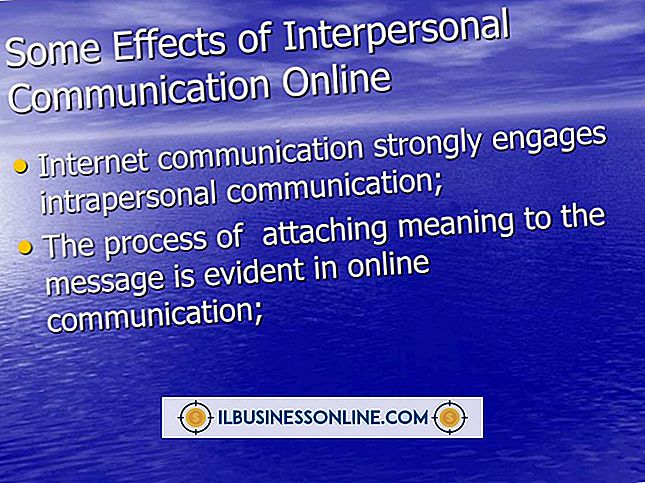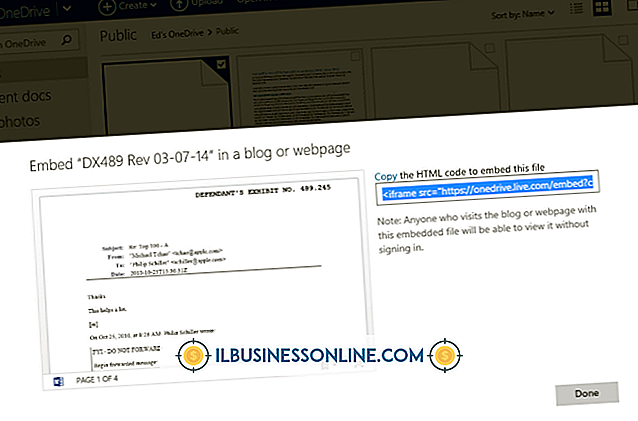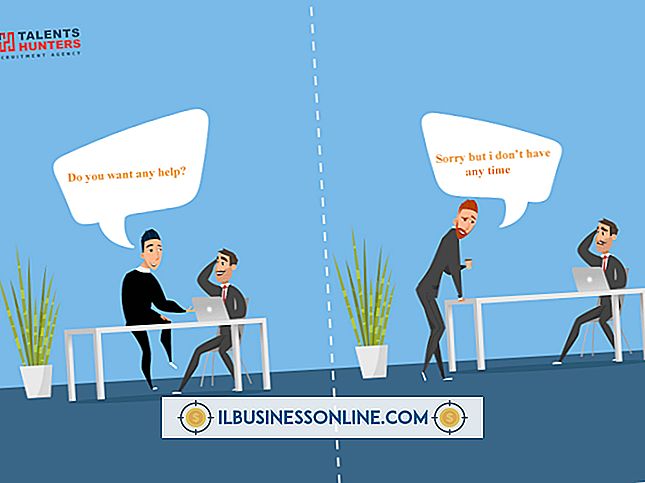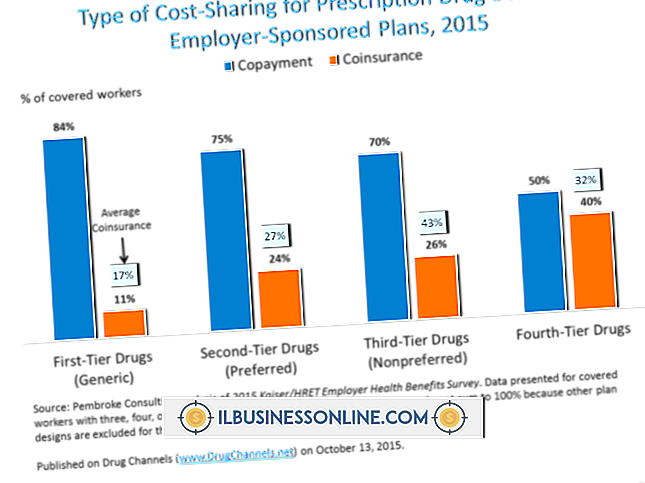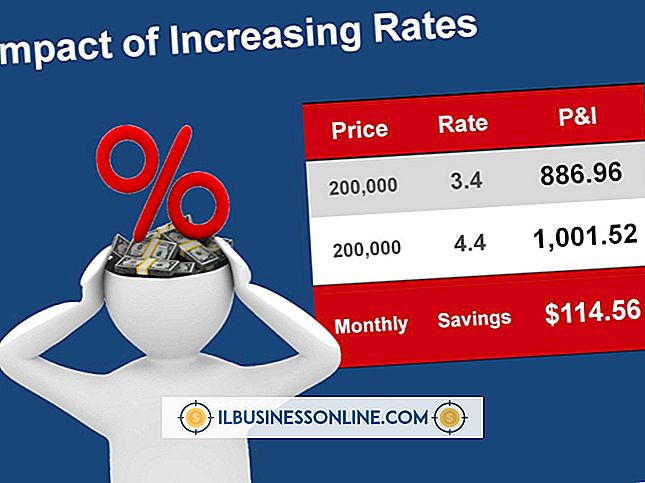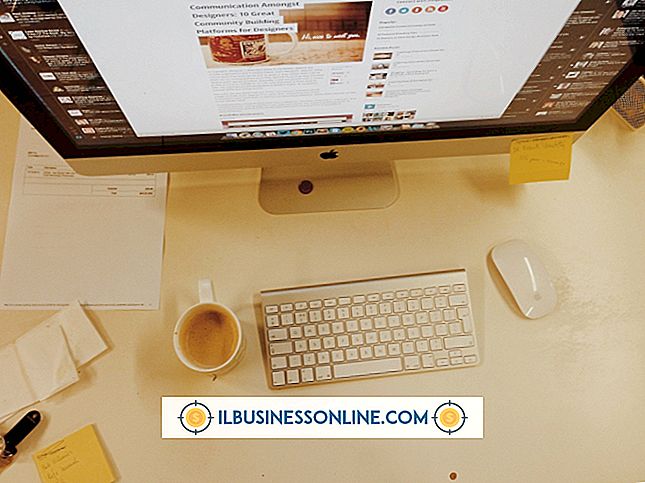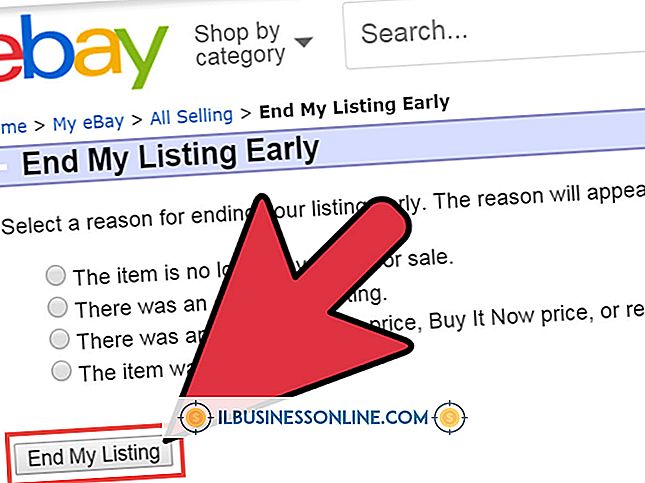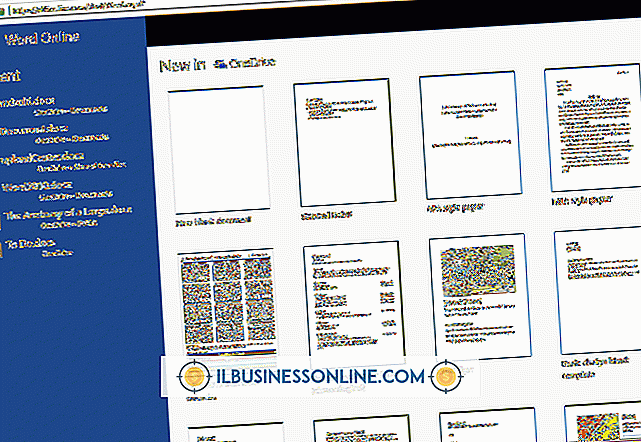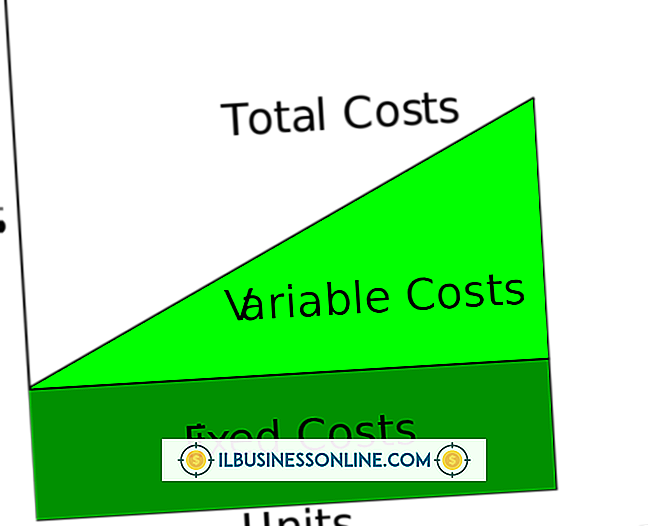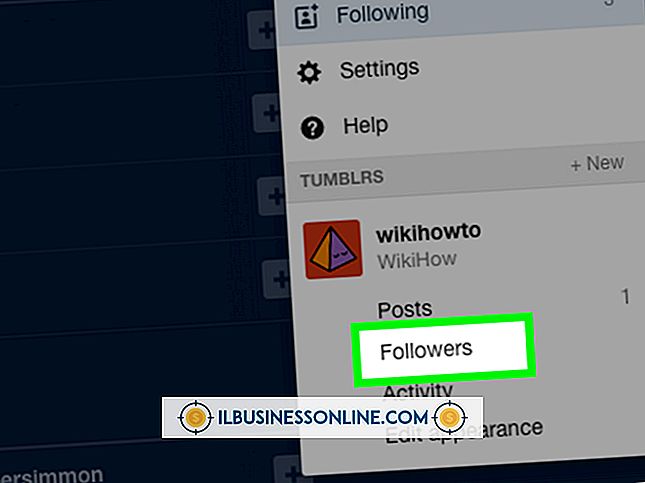Word yazıcıyı bulamıyor

Baskı sorunlarının bir işletmenin verimliliği üzerinde doğrudan bir etkisi olabilir ve mümkün olduğunca erken çözülmesi gerekir. Bir yazıcı ve Microsoft Word ile ilgili sorunlar yaşıyorsanız, hem Word hem de Windows işletim sistemi için Microsoft'tan en son güncellemeleri çalıştırdığınızdan emin olun. Yazılımınızı güncelledikten sonra, sorunu çözmek için diğer sorun giderme adımlarına geçebilirsiniz.
Sorunu Teşhis Etmek
Sorunun kök nedenini belirleyerek bir düzeltmeyi daha kolay bulabilirsiniz. Söz konusu yazıcının mevcut olup olmadığını görmek için Not Defteri gibi diğer Windows uygulamalarını kontrol edin. Ayrıca yüklü yazıcıların listesini Denetim Masası'ndaki "Aygıtları ve yazıcıları görüntüle" bağlantısından da görebilirsiniz. Yazıcı görünürse, sorun Word'dedir ve sorun giderme çabalarınızı burada odaklayabilirsiniz. Yazıcı gösterilmezse, bu, cihazın kurulumunda daha genel bir sorun olduğunu gösterir.
Word sorun giderme
Word, işletim sistemindeki diğer uygulamaların kullanımına açık bir yazıcı bulamıyorsa, muhtemelen Word’ün içinde bir hata vardır. En kolay çözüm, istendiğinde Microsoft web sitesinden en son yamaları indirerek yazılımı tamamen kaldırmak ve sıfırdan tekrar yüklemek. Bu işlem, zarar görmüş veya bozulmuş veya üçüncü taraf yazılımı tarafından değiştirilmiş olabilecek program dosyalarının yerini alır. Ayrıca en son yazıcı modelleri ve sürücülerle uyumluluk sağlar.
Genel Yazıcı Sorunları
Yazıcı Windows'ta herhangi bir yerde listelenmemişse, sorun aygıt kurulumunda yatmaktadır. Bilgisayarınıza doğru bağlandığından ve açık olduğundan emin olun. Bağlantının bu parçalarını olası nedenlerden arındırmak için farklı bir USB bağlantı noktasına geçin veya yedek bir USB kablosu kullanın. Yazıcınızın modeline ilişkin en yeni sürücüleri üreticinin web sitesinden indirerek yükleme işlemini sıfırdan başlamak için verilen belgeleri kullanın. Kablosuz bir yazıcıya bağlanıyorsanız, öncelikle bir kablolu bağlantıyla cihazı bağlamanız gerekebilir. Yazıcı prize takıldığında otomatik olarak algılanmazsa, Denetim Masası'ndaki "Aygıtları ve yazıcıları görüntüle" bağlantısından "Yazıcı ekle" düğmesini kullanın.
Daha fazla sorun giderme
Yazıcı geçmişte kullanılabilir durumdaydı ancak yakın zamanda ortadan kaybolduysa, yeni bir donanım veya yazılım değişikliğinin buna neden olmuş olması olasıdır. Kişisel belgelerinizi ve e-postalarınızı el değmeden bırakırken, temel sistem ayarlarını daha önceki bir duruma getirmek için Başlat menüsünden Windows Sistem Geri Yükleme aracını çalıştırın. Yazıcıyı mümkünse başka bir bilgisayarda test edin; bu, cihazın kendisinde bir hata olup olmadığını gösterir; bu durumda onarıma veya değiştirilmesi gerekebilir.